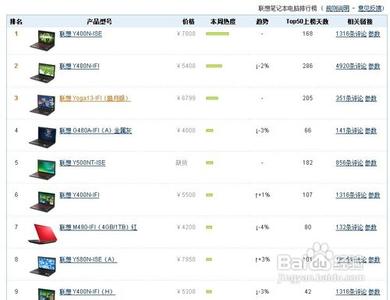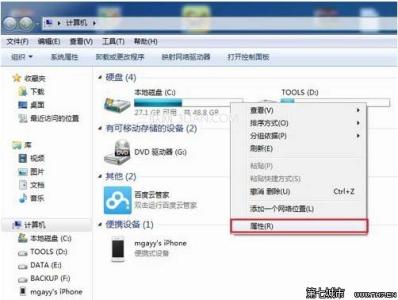一些网友经常抱怨电脑开机时间太长,网速慢的像乌龟,连浏览个网页都要缓冲半天,可是网络很正常,电脑的配置也不是很差,这样就让人很郁闷了。这说明,你的电脑需要清理磁盘,那么怎么清理磁盘空间呢?下面就让小编教大家如何清理笔记本电脑的磁盘空间吧。
清理笔记本电脑磁盘空间的方法
双击“我的电脑”或“计算机”。
选择C盘,然后在搜索框打上“磁盘清理”,搜索出驱动器清理工具磁盘清理。
双击磁盘清理,出现弹窗,选择要清理的磁盘,最好是每个磁盘都清理一遍。点击确定。

在磁盘清理里选择回收站,其他选项里清理删除不用的程序释放磁盘空间,点击确定。
出现弹窗,问确定要永久删除这些文件吗?点击删除文件,这样就可以清理自己的电脑磁盘了。
也可以直接点击“开始”→“所有程序”→“附件”→“系统工具”里找到“磁盘清理”,然后进行清理,步骤同上。
电脑的软件除了系统软件,平时下载的娱乐软件、游戏之类的最好不要存到C盘,也不要动不动就把下载或上传的东西放到桌面,这样既影响美观,又影响网速。
网页的网速慢,也跟浏览痕迹有关,每次浏览器退出时要及时清理上网痕迹,不但可以保护自己的隐私,也可以提高网速。点击右上角的工具,选择清除上网痕迹,勾选项,选择立即清理就可以了。
 爱华网
爱华网